今日はLxPupBionic 19.03を使ってみたいと思います
LxPupは名前で想像つくと思いますがPuppy Linuxです Puppyの派生ディストリビューションでLXDEでカスタマイズされたエディション 軽量なPuppyに使い易さのLXDEが加われば天下が見えてくるかも・・・
LxPupBionic 19.03 32bit

ダウンロード
Puppy日本語化ファイルのダウンロード
Puppy Linux を日本語化するファイルは、下記サイトにてダウンロードできます ファイル名は 「 lang_pack_ja-2.1.sfs 」です
SONY VAIO TypeP VGN-90HS

| CPU | Intel® Atom Processor Z540 |
| RAM | DDR2( SDRAM)2GB |
| STORAGE | SSD64GB |
Live BootできるUSBメモリの作成
パソコンからUSBメモリを使ってLinuxを起動できるUSBメモリを作成します Windows・Mac・Linuxを使っての作成方法は下記記事を参考にしてください



起動させる
USBメモリを使っての起動は、Bios画面のBootメニューで一番に起動するデバイスを、USBメモリを選択します そして再起動します
この画面が現れます 一番上を選択[Enter]キーを押します

起動しました 起動後の挙動は至って軽快 ★★★★☆ TypePですが普通に使えます

日本語化
日本語化は下記の記事を参考に行ってください

Desktop
LxPupBionic-19.03のデスクトップはパネルが下に設置 Dockランチャーが上に設置 マウスは左シングルクリック実行の設定です

パネルアイテム

アプリケーションメニュー


ネットワーク
ネットワークはネットワークに繋がっていない状態でクリックすると、インターネット接続ウィザードが起動します

ストレージの管理
クリックで管理パネルが起動します Puupyに与えた保存領域が少なくなると、ポップアップで通知してくれます

CPU温度モニタ
CPU温度モニタは地味に便利なツールです パネル上でCPUの温度を数字で表記してくれるので、シンプルに使えるツールです
因みに下記の画像はマウスポインタをアイコンに重ねると表示されます

Dockランチャーアイテム

システムツール
パピーの設定
各種設定ツールです

LXTerminal
ターミナルエミュレーターです

PCManFM
軽量ファイルマネージャーのPCManFMです

Package Manager
GUI操作にてアプリをインストール出来るツールです

アプリケーション
Light
ウェブブラウザのLightです VAIO TypePでもそこそこ使えます

Sylpheed
軽量メールクライアントのSylpheedです TypePでも軽快に動作してくれます

pMusic
ミュージックプレイヤーのpMusicです
音飛びもせず再生できました

pMusicは起動時はパネルに常駐し、コントロール操作が可能です

日本語入力
Puppyの日本語化ツールは日本語入力環境も整えてくれます 作者さんに感謝です
ワープロを起動して日本語入力テストをします

インストール

Puppy LinuxはFrugalインストールというインストール方法を使います
下記の記事はFrugalインストールでPuppyをインストールした記事です
ご参考まで…

Youtube
あとがき
前回のPuppyの記事でも話しましたが、Puppyは今一番良い時期を迎えています 使って居ると判りますが、軽量だけど使いにくいというジレンマの葛藤から解き放たれた感じ
今回のLxPupBionic 19.03は、それをストレートに形にしたディストリビューションな気がします 公式のエディションでは有りませんが凄く良い感じで使えました
何よりも32bit版があるのが有り難いですね







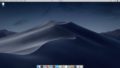

コメント